A continuación, te explicaré como crear una ficha en Google My Business, no te preocupes es algo sencillo y a penas nos llevará unos cuantos minutos.
Google My Business es una herramienta que permitirá a los usuarios encontrarte en los buscadores y en Google Mapas. Esta herramienta es totalmente GRATIS, y muy sencilla de utilizar, así que no necesitas ser un experto para utilizarla en tu negocio.
Para crear una ficha en Google My Business lo primero que tienes que tener es una cuenta en Google, no te preocupes si aún no cuentas con una, puedes crearla y no te llevará mucho tiempo hacerla. Una vez que ya tengas tu cuenta de Google vas a irte a esta página https://www.google.es/business/ vas a buscar el botón que diga “Agrega tu empresa a Google”.
Una vez ahí, te pedirá que ingreses el nombre de tu empresa y posterior a ello, darás clic en el botón “Siguiente”.
Te pedirá que ingreses la categoría que mejor describa a tu negocio, es decir, si te dedicas a la fabricación de muebles o si tu negocio es un despacho de abogados, no te preocupes Google My Business te ira dando opciones conforme tu estés escribiendo para ver cuál es la que mejor describe a tu negocio.
Luego de terminar ese paso, te pedirá que ingreses la dirección (ubicación) de tu negocio, esto para que cuando los usuarios busquen algo similar a tu negocio también puedas aparecer tu como una opción y sepan dónde te encuentras realmente, esta ubicación aparecerá en Google Maps y en Google cuando busquen tu negocio.
Te pedirá que coloques la dirección de tu negocio, te pedirá nombre del país, dirección, una segunda dirección (si es que cuentas con ella), código postal, ciudad y estado en el que se encuentra tu negocio.
Finalizado este paso te preguntará si ofreces servicios fuera de esa dirección, si haces entregas a domicilio, o haces envíos, la mejor opción para esto es indicar que sí, pero si no realizas esto dale clic en la opción “No” y listo.
Si la respuesta a la pregunta anterior fue si entonces te pedirá que ingreses las áreas de servicio, esto es opcional, pero si quieres agregarlo para que aparezca en tu ficha puedes hacerlo, si tu respuesta fue no te llevará al siguiente paso.
Este punto es el mismo que te aparecerá después de llenar el apartado de áreas de servicio y de igual forma será el paso que sigue si es que no agregaste áreas de servicio, Google My Business te pedirá algunos datos de contacto, como, por ejemplo: número de teléfono, si cuentas con sitio web, te pedirá el URL (si no cuentas con un sitio web no hay problema), clic en el botón “Siguiente”.
Google My Business te preguntará si quieres mantenerte al tanto de recomendaciones y actualizaciones para tu negocio en Google, esta decisión es sólo tuya, una vez que indicaste tu respuesta das clic en el botón de “Siguiente”
Y listo, el proceso estará terminado, con Google My business puedes promocionar tu negocio, con fotos o publicaciones, te mostrará estadísticas de tu negocio y te ayudará para comprender mejor a tus clientes, puedes acceder al reporte de las opiniones o comentarios de tus clientes y esto es algo importante así que te recomponiendo contestar.
Una vez finalizado este proceso, ingresarás el nombre del dueño del negocio, porque Google My Businness enviará un sobre con un código de verificación dentro, este llegará por correo tradicional.
Una vez que tengas en tus manos el código de verificación entrarás a Google My Business, ingresarás el código, que te permitirá cambiar la información de tu negocio sin la necesidad de tener que generar otra ficha nueva.
Espero que te ayuden estos pasos para crear tu ficha, Google My Business tiene muchas ventajas que te servirán a ti como negocio.



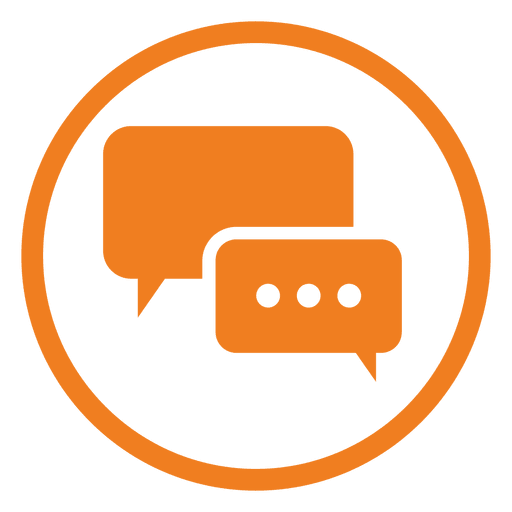
Deja una respuesta